スポンサーリンク
 Screencastify 公式サイトChromeウェブストア
Screencastify 公式サイトChromeウェブストア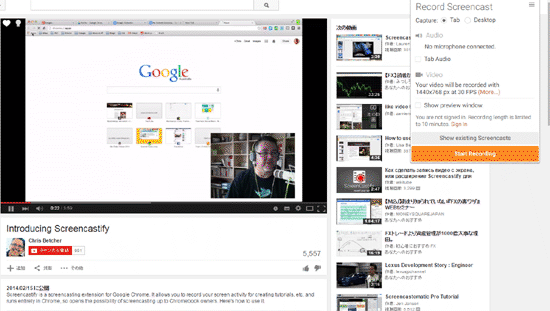
Screencastifyは「Chrome」のタブをキャプチャーして動画として(音声入り)保存することができるChromeエクステンション。
面倒なソフトウェアなどインストールせず、Screencastify(エクステンション)を導入するだけでブラウザで開いている画面を全て動画として保存します。なおキャプチャーした動画はYoutubeにアップロードすることも可能のようです。
Screencastifyの使い方は簡単ですがしっかりと説明します。
まずはScreencastifyをインストール後、ブラウザにScreencastifyのアイコンが表示されます。
1.保存したいサイトを開きます。
2.Screencastifyをクリックすると
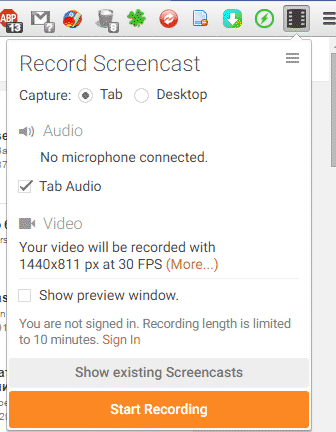
キャプチャーできるのはタブとデスクトップですが、デスクトップはよくわかりません…
Audio 音声を動画に入れるかどうか
Video キャプチャーする画面サイズを決定します。
Start Recording を押すとキャプチャーが開始されます。
3.録画停止画面が表示されます
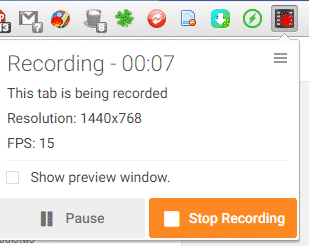
Stop Recordingを押して録画を停止します。(止めなければ永遠に保存しますので)
Pauseで一時停止もできます。
4.キャプチャーした動画を保存します。
Stop Recordingを押すと、保存画面が表示されます。
Save to Diskを押して動画をローカルディスクにダウンロードします。
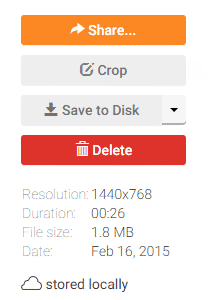
どこからダウンロードするのか不明ですが、Google Chromeにてダウンロードされます。
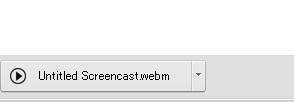
Screencastifyにてダウンロードされた動画の保存先は、Google Chromeに依存したダウンロード先ですので設定→詳細設定にあるダウンロード保存先に保存されます。
なおキャプチャーされた動画はwebm形式となっていました。
当然ながらデスクトップ全体を保存されます。マウスの動きも保存されていました。
スポンサーリンク
関連ツール
 AGデスクトップレコーダー
AGデスクトップレコーダーデスクトップ上に流れる動画を保存する動画キャプチャ
 劇場版ディスプレイキャプチャーあれ
劇場版ディスプレイキャプチャーあれディスプレイに表示されている動画やゲームなど画面の動きをAVI、MPEG形式に保存